Tittellinjefargen i Windows 10 er som standard vanlig hvit, både for aktive vinduer og for inaktive vinduer. Ved å bruke Tilpass-appen kan man endre aksenten / fargen på den aktive tittellinjen, men inaktiv tittellinje forblir hvit som vanlig. Det er imidlertid en registerinnstilling for å endre inaktiv tittellinjefarge enkelt.

Ovennevnte er standard tittellinjefarge, hvit, for både aktive og inaktive vinduer. Den aktive tittellinjefargen kan endres via Tilpass >> Farger >> velge en aksentfarge >> og aktivere alternativet Vis farge på Start, oppgavelinje, handlingssenter og tittellinje .
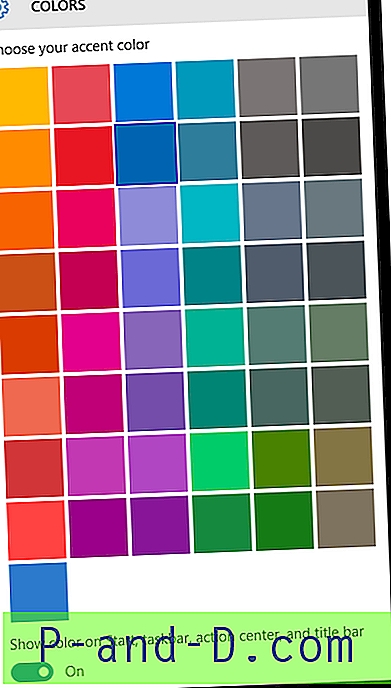
Når det er gjort, endres den aktive tittellinjefargen, men den inaktive tittellinjefargen er ikke.
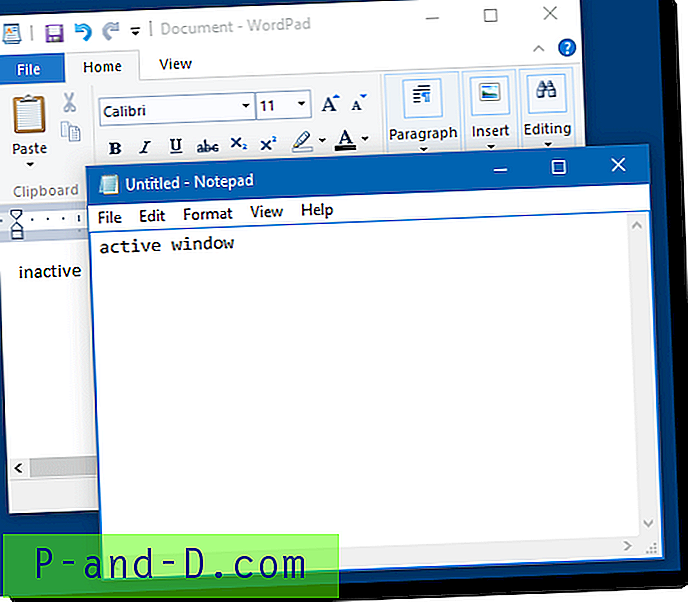
For å endre den inaktive tittellinjefargen, må du opprette eller redigere en registerverdi med navnet AccentColorInactive, angi den foretrukne fargekoden for den verdien.
Fargevalg
start Paintbrush (mspaint.exe) eller et hvilket som helst verktøy som har en anstendig fargevelgermodul. Klikk på Rediger farger- knappen på verktøylinjen.
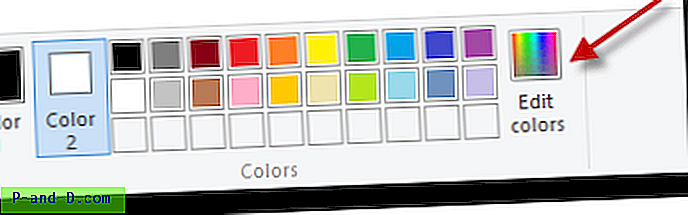
Velg en farge fra listen, eller lag en tilpasset farge.
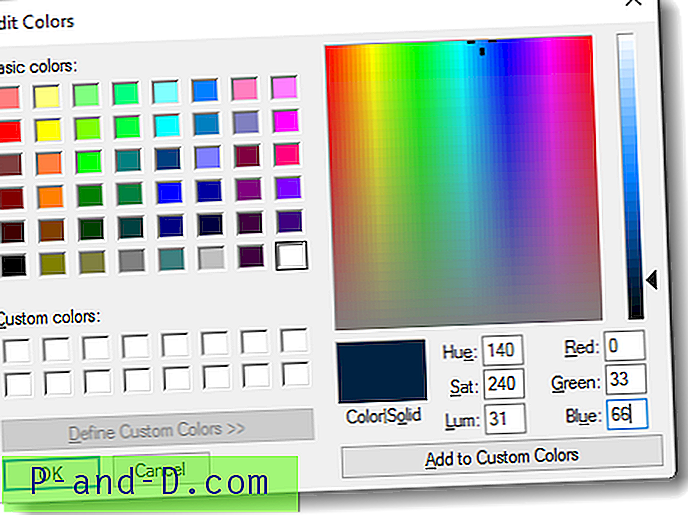
Legg merke til de røde : grønne : blå (RGB) -verdiene, og konverter hver fargekode til HEX-format ved å bruke kalkulatorprogrammet (vitenskapelig modus).
Mye raskere måte er å bruke en online rgb til hex-omformer. Du velger ganske enkelt en farge fra fargevelgerdiagrammet, og de tilsvarende sekskantverdiene vises. For eksempel er her et slikt nettsted: RGB til HEX ConverterHvis du for eksempel fikk 106 92 108 i dialogboksen Rediger farger, vil HEX-ekvivalenten være # 66606C [det vil si 66 60 6C].
Viktig: Det vi har er fargekoden i RGB-format ... mens Windows 10 lagrer fargekodene i omvendt format, det vil si BGR-format i stedet for RGB. Så du vil legge inn 6C6066 i registeret.
Start Registerredigering ( Regedit.exe ) og gå til denne nøkkelen:
HKEY_CURRENT_USER \ SOFTWARE \ Microsoft \ Windows \ DWM
Lag en DWORD-verdi (32-biters) med navnet AccentColorInactive
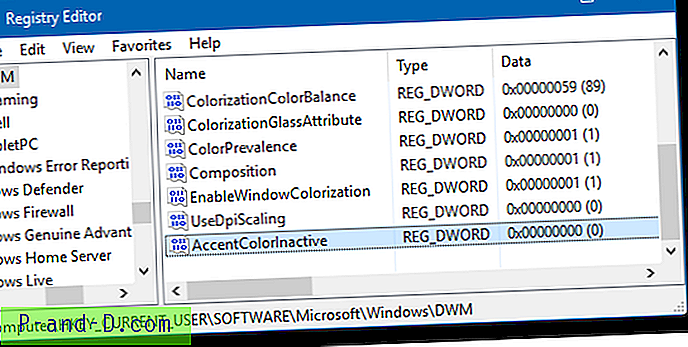
Dobbeltklikk AccentColorInactive og angi verdidataene tilsvarende (6C6066, som avledet tidligere).
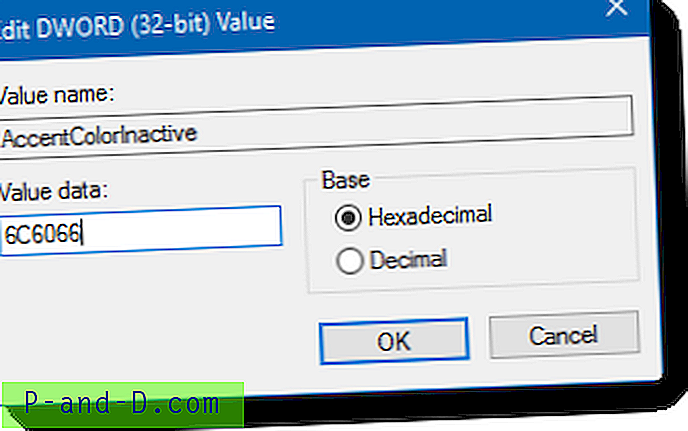
Lukk Registerredigering, og merk at endringen blir brukt umiddelbart av Desktop Window Manager, og krever derfor ingen logo-pålogging eller omstart på nytt.
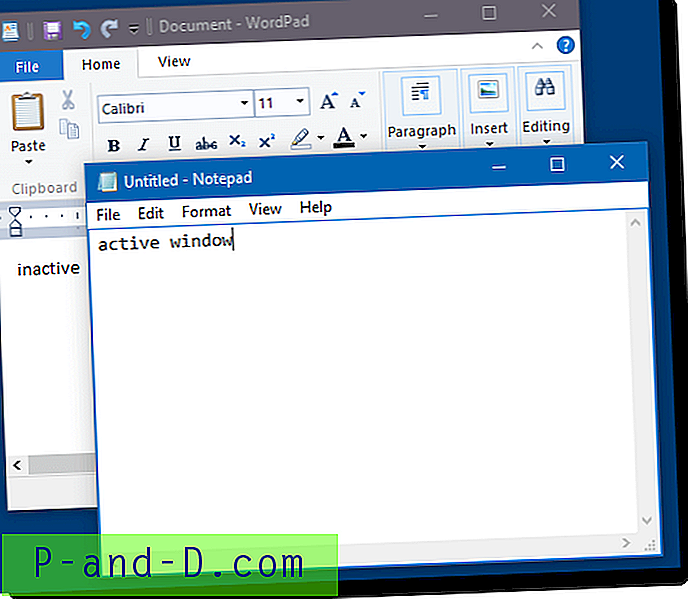
Det er det!
![[Oppdatert] Last ned Samsung Smart Switch til Windows PC gratis!](http://p-and-d.com/img/tech-tips/259/download-samsung-smart-switch.png)




